我们平时很少会见到彩虹,尤其是好看的彩虹。我们出去游玩时会拍很多的照片,给图片加上一些效果,会让图片看起来更美。那么,如何用ps画一个带有彩虹的风景画呢?下面就让小编给大家介绍一下吧。

操作方法
-
01
首先,我们需要打开我们电脑的ps软件(鼠标左键双击桌面上的ps快捷方式或者是鼠标右键再选择打开都是可以的)。
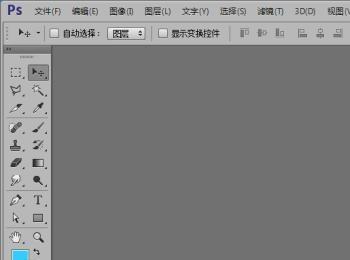
-
02
打开ps软件之后,我们新建一个画布(选择文件-新建或者是快捷键Ctrl+N都是可以的),小编就新建了一个1000*1000的画布给大家做示范。
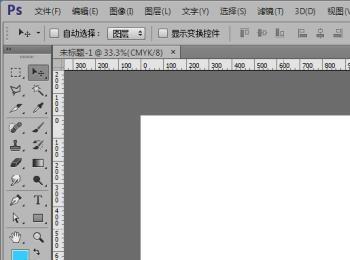
-
03
建好画布之后,新建一个空白图层。
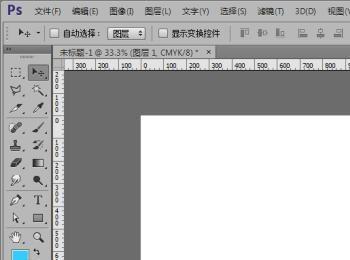
-
04
然后我们选择渐变工具,然后选择透明彩虹渐变。
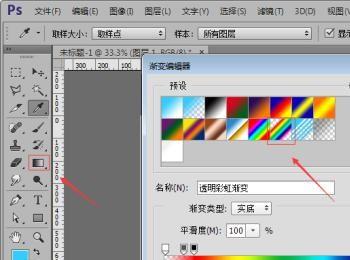
-
05
这一步我们把透明彩虹渐变的颜色滑块和透明度滑块都移动到渐变条的一边。

-
06
移动号之后,点击确定;然后我们只需在空白图层上拉出渐变就可以画出一个圆周彩虹(这里注意渐变方式要选择径向渐变)。
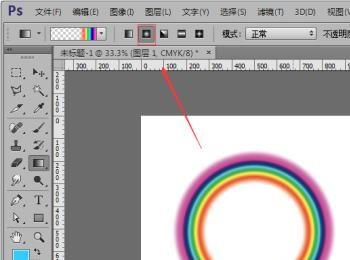
-
07
关闭背景图层,用选区工具选择彩虹圆周的下半部分。

-
08
直接使用键盘上的Delete/Backspace就可以把选区选择的下半部分彩虹删掉。

-
09
把自己拍摄的风景画拖进ps(这里小编使用的是网上下载的)。

-
10
然后把彩虹拖进风景画,Ctrl+T稍微做一些调整。

-
11
给彩虹图层加一个图层蒙版,然后选择渐变工具,选择从黑到透明的渐变,选择线性渐变。


-
12
从下面往上拉一下渐变,让彩虹与风景画过度柔和,调整一下透明度,让彩虹看起来更自然。

